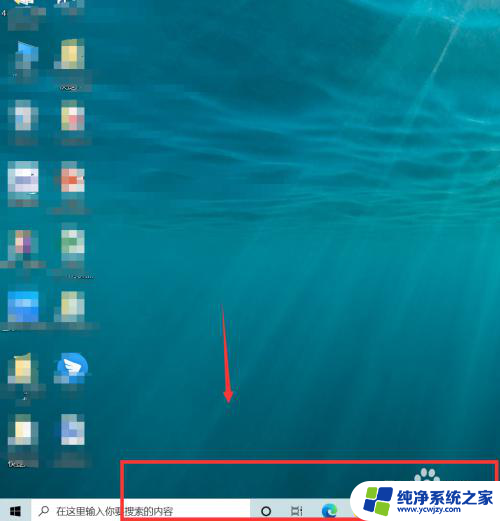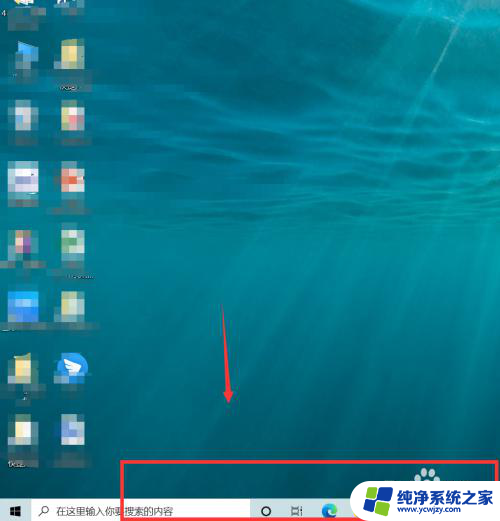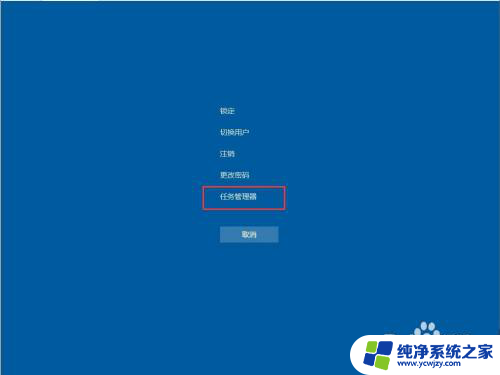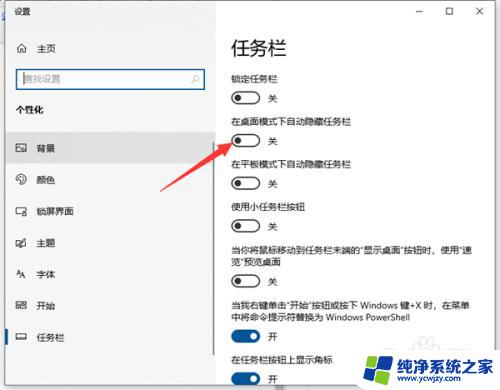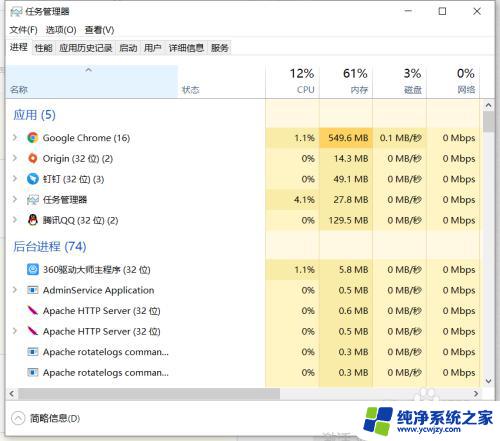电脑下面任务栏卡死,点不动,也不显示 win10底部任务栏无响应怎么办
电脑下面任务栏卡死,点不动,也不显示,在使用电脑的过程中,有时我们会遇到任务栏卡死、无法点击或者根本无法显示的情况,尤其是在使用win10系统时,底部任务栏无响应可能是让人头疼的问题。这种情况不仅会影响我们的操作流畅度,还可能导致一些任务无法完成或者数据丢失。当遇到win10底部任务栏无响应的情况时,我们应该如何解决呢?接下来将为大家介绍一些解决方法,帮助大家有效应对这一问题。
步骤如下:
1.首先,我们打开电脑。会发现电脑开机变慢了,而且底部任务栏常常不显示,或者显示了但是鼠标一直转圈圈,根本点击不了,而电脑桌面上的一些文件,还是可以双击打开的。
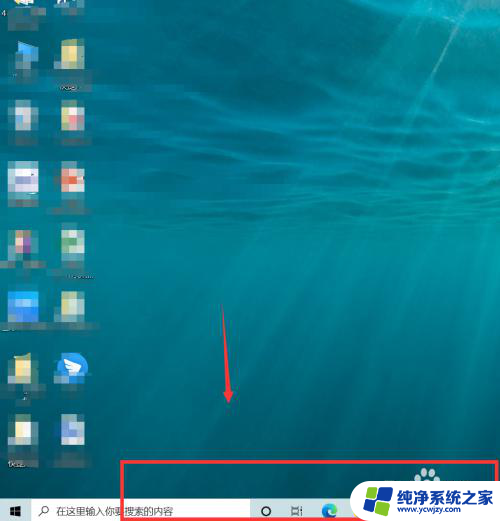
2.我们可以选择按快捷键ctrl+alt+delete键,打开任务管理器。
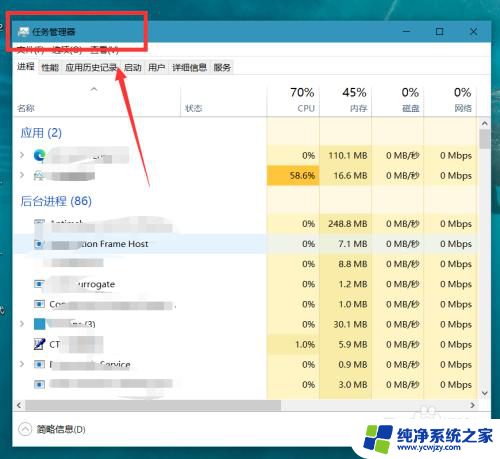
3.如下图所示,我们在任务管理器进程中找到【windows资源管理器】,点击【重新启动】。
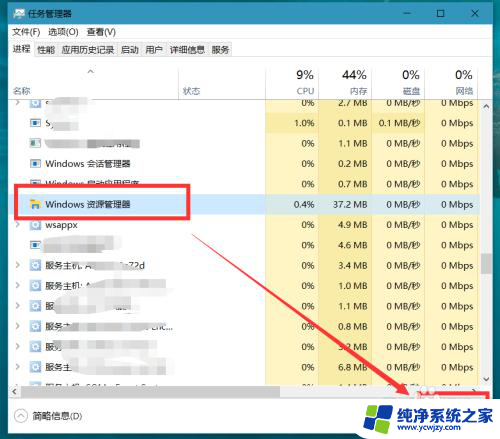
4.在点完【重新启动】的那一刻,我们需要迅速来到右下角的任务栏,右击选择【资讯和兴趣】,将其关闭。动作一定要快,可以借助快捷键的帮助。
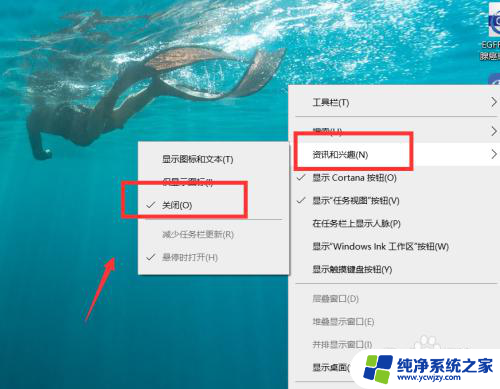
5.成功关闭【资讯和兴趣】后,我们按ctrl+delete+alt键。重启电脑,就可以成功解决任务栏卡死的问题了。另外,如果大家发现实在手速太慢无法关闭资讯和兴趣。也可以先断开网络,在进行操作,我们会发现断网后底部任务栏是可以点击的。
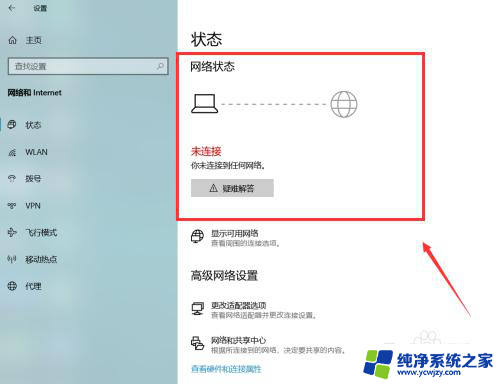
以上是电脑下方任务栏卡死、无法点击或显示的全部内容,如果你遇到这种情况,可以尝试按照以上方法解决,希望对大家有所帮助。